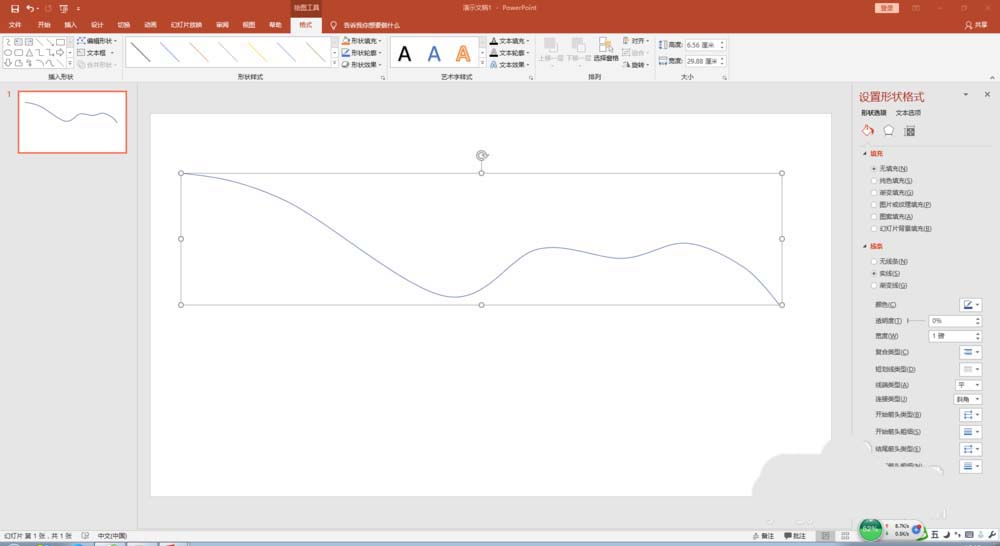ppt彩红颜色的图形怎么做_ppt彩红颜色的图形制作方法教程
街机cn 来源:厂商 发表于:2018-12-281、打开PPT,删除幻灯片上的文本框,插入形状"曲线",画出一条自由曲线。
2、按下"Ctrl+D"键,复制曲线,共七条。
3、调整曲线之间的纵向距离,使用”对齐“工具,执行”左对齐“”纵向分布“。
4、全选所有曲线,设置格式,将线条加粗到30磅左右(可根据曲线之间的纵向距离确定,以不宜间隙为宜)
5、依次为曲线设置不同颜色。之后,可将曲线组合起来,形成一个整体。
6、如果觉得两端不够整齐,可使用合并形状中的拆分工具,将边缘部分拆分,去除。
7、彩带的拓展应用。太漂亮了!
更多精彩,敬请期待吧!!
相关文章
更多- 06/07硬核机甲启示萨维娜角色情报
- 06/07硬核机甲启示布兰奇角色情报
- 06/07文字找茬大师拆石膏帮助小姐姐完成修脚怎么过
- 06/07保卫萝卜4阿波与魔法宝藏第98关通关攻略
- 06/07奇迹暖暖妙海绘忆活动玩法攻略
- 06/07原神克洛琳德核爆玩法攻略
猜你喜欢
游戏热度高
-
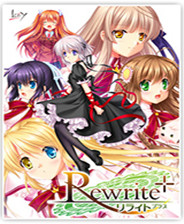
-

-

-
下载
- Max's Big Bust - A Captain Nekorai Tale
- 角色扮演 | 1002.57 MB
-

-
下载
- 我的世界:故事模式 第二季
- 角色扮演 | 6.26 GB
-

-
下载
- 街机游戏合集500合1
- 格斗街机 | 4.1 GB
-

-
下载
- 街机游戏合集500中文版
- 街机合集 | 18.98 MB
-

-
下载
- 三国战纪风云再起(整合版+模拟器)
- 街机合集 | 41.87 MB
-

-

-
下载
- 赏金奇兵3中文汉化版
- 战争策略 | 1 Bytes
-

-

-
下载
- 魔法剑英雄的幻想直装版
- 动作街机 | 75 MB
-

-
下载
- 零式枪战2(Zero Point 2)街机版
- 对战射击ROM | 40.9 MB